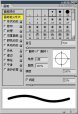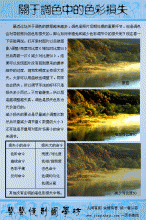photoshop制作梦幻发光魔术球(2)
来源:未知
作者:学photoshop
学习:1693人次
5.设置图层样式
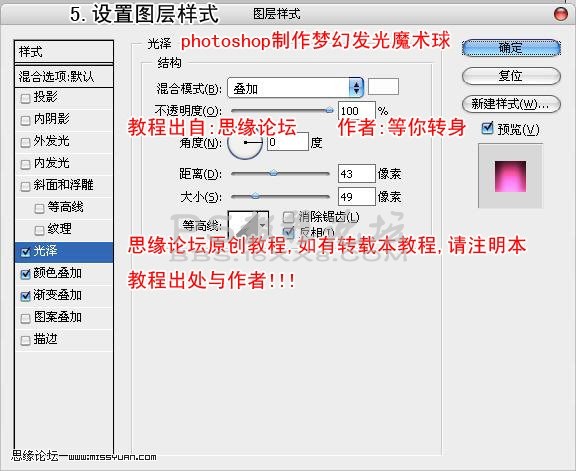
6.设置颜色叠加
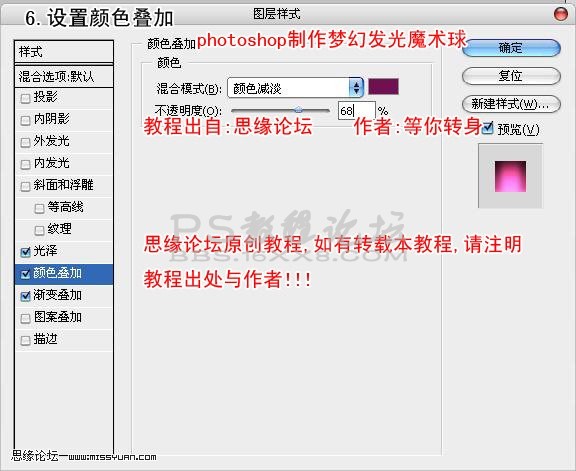
7.设置渐变叠加

8新建一层,再ctrl+shift+alt+e,再执行图像-应用图像
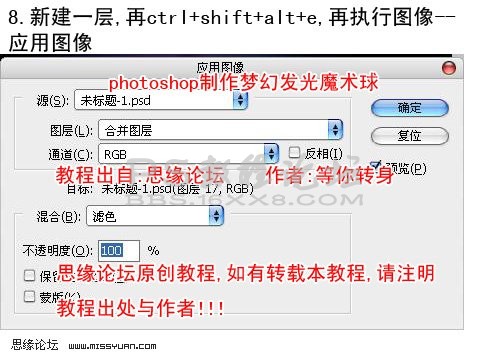
9.确保当然是在刚应用图像后的层上,再载入刚才那个圆的选区,反选,删除

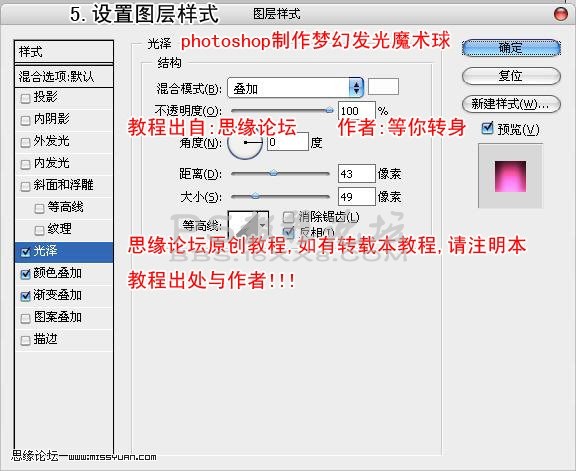
6.设置颜色叠加
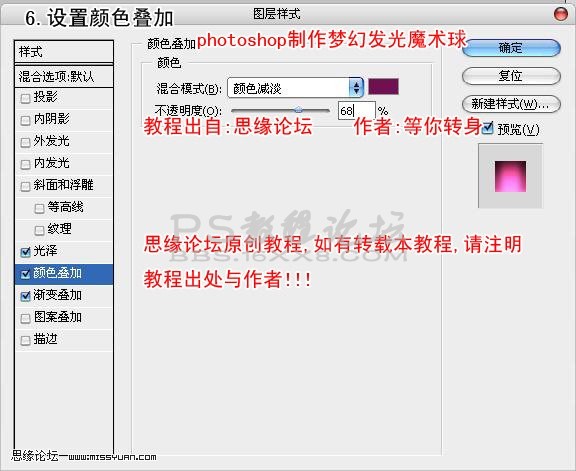
7.设置渐变叠加

8新建一层,再ctrl+shift+alt+e,再执行图像-应用图像
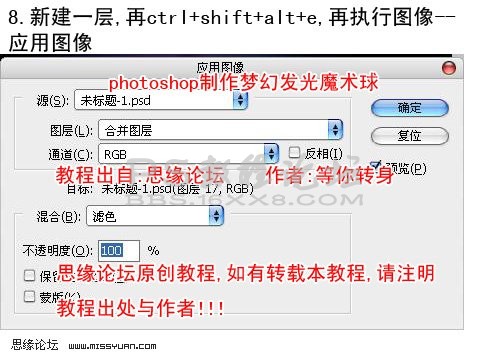
9.确保当然是在刚应用图像后的层上,再载入刚才那个圆的选区,反选,删除

学习 · 提示
相关教程
关注大神微博加入>>
网友求助,请回答!